技術文檔 2021年6月15日
簡介:本教程介紹了在 Ubuntu 上設置 XRDP,這將允許到遠程計算機的 GUI 連接。
Microsoft 遠程桌面協議(RDP) 是一種允許從一臺計算機到另一臺計算機的圖形遠程桌面連接的協議。RDP 的工作原理是讓一臺主機運行軟件,該軟件允許其他幾臺計算機連接到它。
XRDP?是 RDP 的開源實現,無需運行任何專有程序。XRDP 不僅嘗試遵循 RDP 的方向,而且還兼容Remmina?和?GNOME Boxes等常規 RDP 客戶端?。
XRDP 具有簡單的一頁界面,之后您將直接在桌面上:
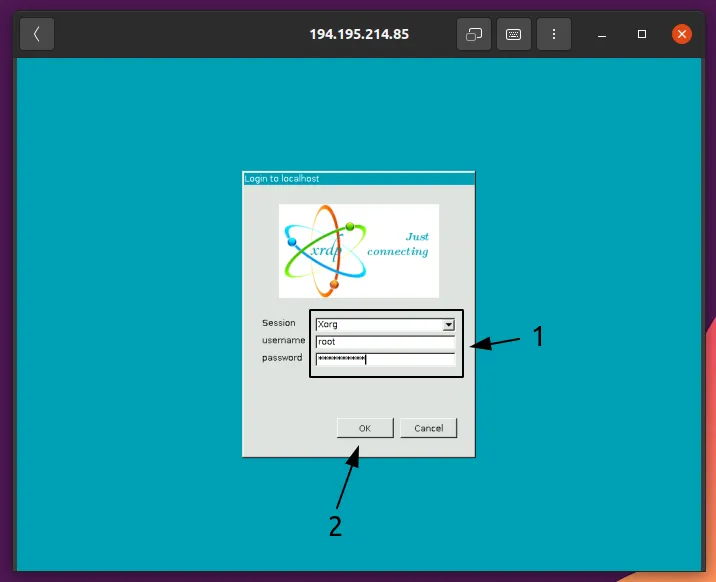
雖然 XRDP 非常適合遠程訪問機器,但了解 XRDP不 擅長什么很重要 。
攻擊者可以查看和修改通過 XRDP 建立的連接,因此應避免任何敏感信息。這可以通過使用 SSH 連接或證書來緩解,但兩者都需要更復雜的設置,這里不會介紹。
在我的測試中,XRDP 似乎從未應用?默認情況下Ubuntu附帶的主題?。本文末尾提供了解決此問題的說明。
XRDP 是為在 GUI 環境中使用而設計和制造的。如果您計劃將它用于 CLI 環境,例如在服務器上,您應該查看其他工具,例如SSH。
本教程假設以下設置使一切正常工作。
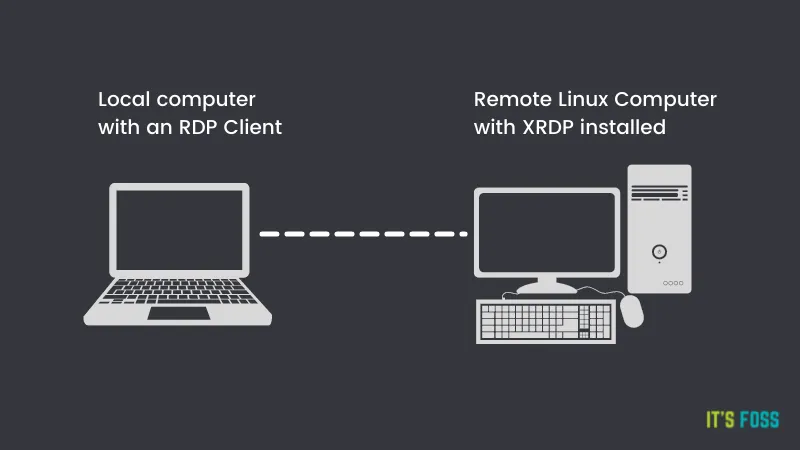
安裝 XRDP 只需幾個步驟,而且非常簡單。
筆記
在去任何地方之前,請注意“遠程機器”將是所有其他機器都連接到的機器。
XRDP 包含在大多數發行版的存儲庫中。在 Ubuntu 上,它在 Universe 存儲庫中可用。
您可以使用以下命令安裝它:
sudo apt install xrdp好消息是 XRDP 開箱即用!
要連接到安裝了 XRDP 的機器,您首先需要在本地機器上安裝 RDP 客戶端。
我將使用 GNOME Boxes,它可以通過以下方式安裝:
sudo apt install gnome-boxesGNOME Boxes 以虛擬機使用而聞名,但它也支持各種其他協議,包括 XRDP。
如果出于某種原因不想使用 Boxes,也可以使用名為 Remmina 的客戶端:
sudo apt install remmina不過,請注意,我將在整個 tutorial.z 的其余部分中使用 Boxes
首先,啟動 GNOME Boxes,然后單擊 + 號并選擇“連接到遠程計算機... ”。
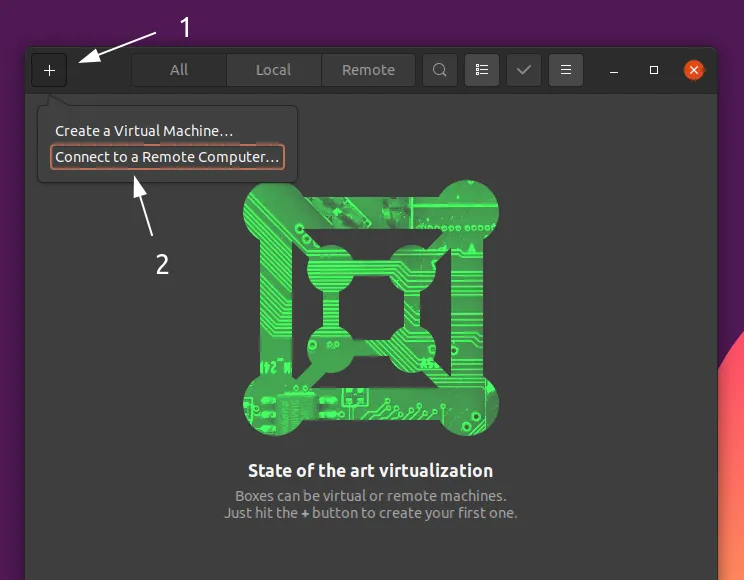
接下來,輸入您要連接的機器的 IP 地址,以 為前綴 rdp://,然后如下所示進行連接:
不確定您的 IP 地址是什么?
您可以使用該命令找到您的 IP 地址ip address。您需要尋找看起來像一個分成四組的數字的東西:
abhishek@its-foss:~$ ip address
1: lo: mtu 65536 qdisc noqueue state UNKNOWN group default qlen 1000
link/loopback 00:00:00:00:00:00 brd 00:00:00:00:00:00
inet 127.0.0.1/8 scope host lo
valid_lft forever preferred_lft forever
2: wlp0s20f3: mtu 1500 qdisc noqueue state UP group default qlen 1000
link/ether dc:46:b9:fb:7a:c5 brd ff:ff:ff:ff:ff:ff
inet?192.168.0.107/24 brd 192.168.0.255 scope global dynamic noprefixroute wlp0s20f3
valid_lft 6183sec preferred_lft 6183sec
避免使用任何名為 的 IP 地址127.0.0.1,因為該地址指向您運行命令的機器。輸出中應該有更多的 IP 地址,如上所示。
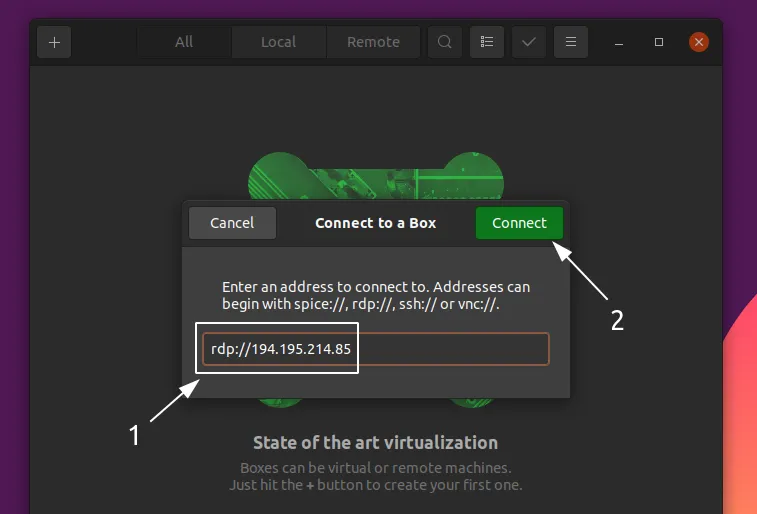
然后,您應該會看到一個登錄屏幕。保持“Session”設置為“Xorg”,只需輸入您的用戶名和密碼,然后單擊“確定”:
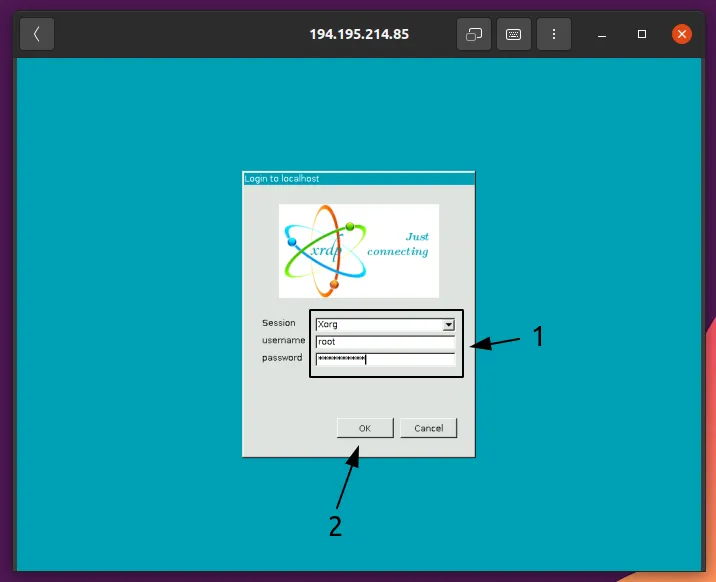
之后,您應該看到遠程機器的桌面:

現在你可以走了!一切都會像機器就在您面前一樣。
XRDP 似乎從來沒有讓我的主題正確。這可以通過幾個步驟來解決。
首先,在遠程計算機上,運行以下命令:
sudo apt install gnome-tweaks gnome-shell-extensions dconf-editor -y接下來,打開擴展應用程序,并打開如下所示的切換:
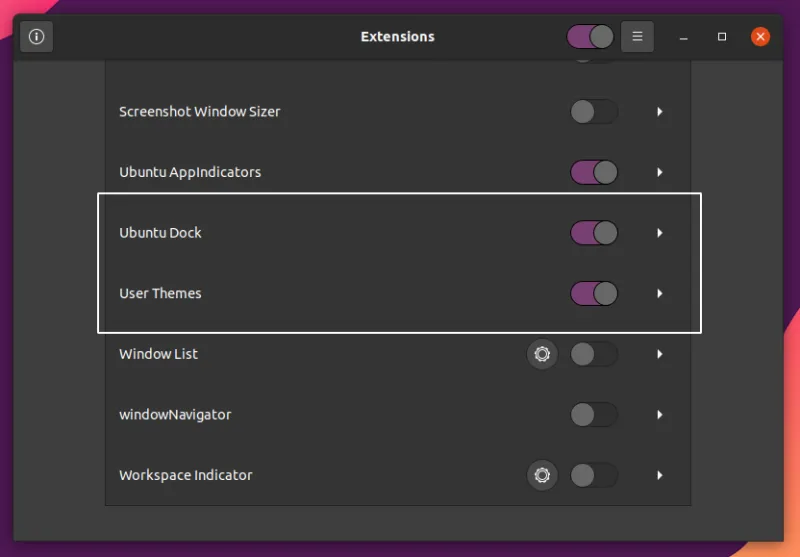
現在,關閉遠程桌面會話并重新登錄。接下來,打開 Tweaks 并按照下面的屏幕截圖配置所有內容:
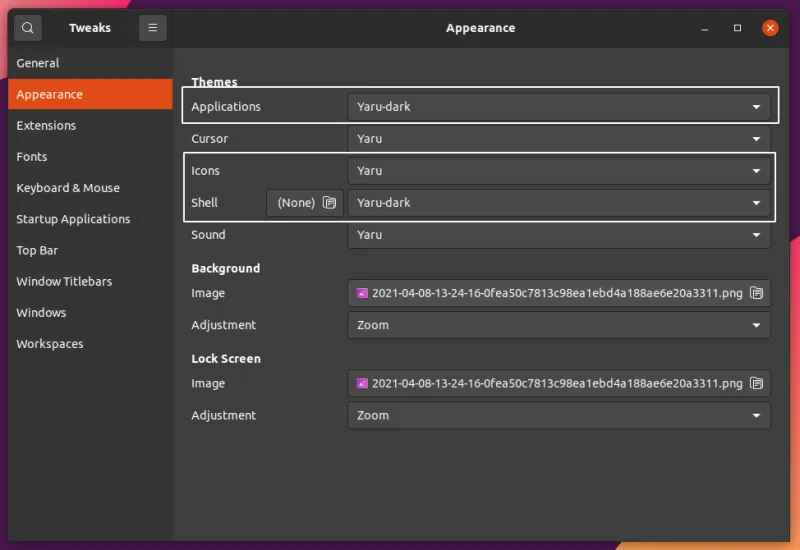
最后,打開 dconf 編輯器,導航到 /org/gnome/shell/extensions/dash-to-dock/,并設置如下所示的值:
custom-theme-shrink: 上dock-fixed: 上transparency-mode: 固定的